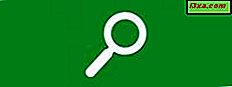O Windows 10 Creators Update traz muitas melhorias e novos recursos para o Microsoft Edge. Na versão 40 e mais recente, esse navegador bloqueia automaticamente o conteúdo do Adobe Flash Player e, quando uma página da Web tenta executar o Flash Player, ele informa automaticamente e solicita que você faça uma escolha. Veja como o Microsoft Edge gerencia o conteúdo em Flash que você encontrará na Web e como desbloquear o Flash quando precisar dele:
OBSERVAÇÃO: este guia foi criado para o Windows 10 Creators Update, que estará disponível gratuitamente para todos os usuários do Windows 10, a partir da primavera de 2017. As versões anteriores do Windows 10 lançadas antes de 2017 não têm esse recurso enquanto versões mais recentes Faz.
Problema 1: Ao usar o Microsoft Edge, você é informado para baixar ou atualizar o Flash Player
Pode acontecer de você precisar acessar um ou mais sites com conteúdo em Flash e receber uma mensagem dizendo para atualizar ou baixar o Flash Player, como o abaixo:
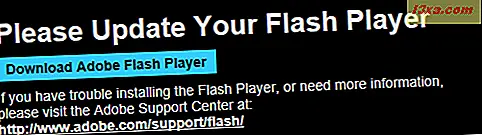
Por favor, esteja ciente de que alguns sites podem mentir para você e tentar convencê-lo a baixar um Flash Player falso, que é malware disfarçado. Você pode aprender mais sobre essas práticas e como se proteger, neste artigo: Como infectar seu PC com o Windows enquanto navega na Web em busca de itens gratuitos.
No entanto, se o site que você está visitando não for malicioso, provavelmente o Flash Player está completamente desabilitado no Microsoft Edge e você deve continuar lendo este tutorial.
Problema 2: o conteúdo do Adobe Flash foi bloqueado no Microsoft Edge
Na maioria dos casos, quando você tenta executar conteúdo em Flash no Microsoft Edge, recebe um aviso informando que "o conteúdo do Adobe Flash foi bloqueado", como na captura de tela abaixo. Você tem a opção de permitir que esse conteúdo seja executado uma vez ou sempre para permitir isso.
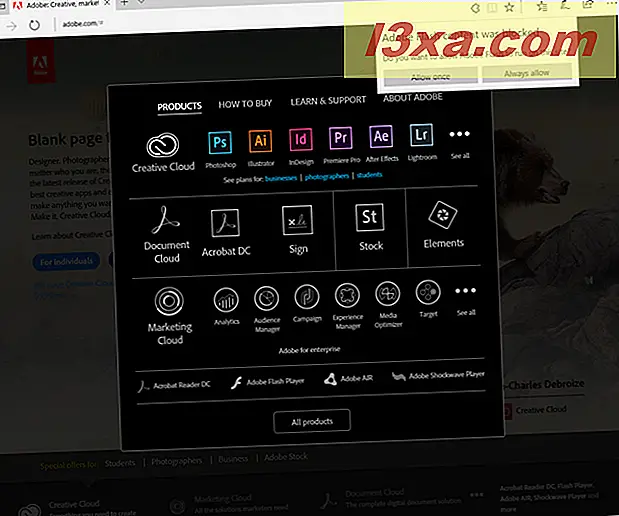
Como o Adobe Flash Player é um software muito inseguro, com um número muito alto de vulnerabilidades de segurança, é melhor escolher "Permitir uma vez", para que você seja alertado toda vez que tentar executar o conteúdo do Flash Player e tornar-se consciente escolha de executá-lo ou não.
Se você não escolher nada neste prompt e clicar em outro lugar na página da Web atual, o conteúdo do Flash Player será bloqueado nessa página. Se você precisa saber como desbloqueá-lo, continue lendo este guia, para a solução.
Corrigindo o problema 1: Como definir o Microsoft Edge para que ele use o Adobe Flash Player
Se você encontrar os primeiros problemas descritos neste guia e não receber um aviso como o descrito para o segundo problema, o Microsoft Edge bloqueou completamente o uso do Adobe Flash Player em seu computador ou dispositivo Windows 10. Para desbloqueá-lo, clique no botão "Configurações e mais" representado por três pontos, localizado no canto superior direito da janela do Microsoft Edge. Em seguida, no menu aberto, clique ou toque em Configurações .
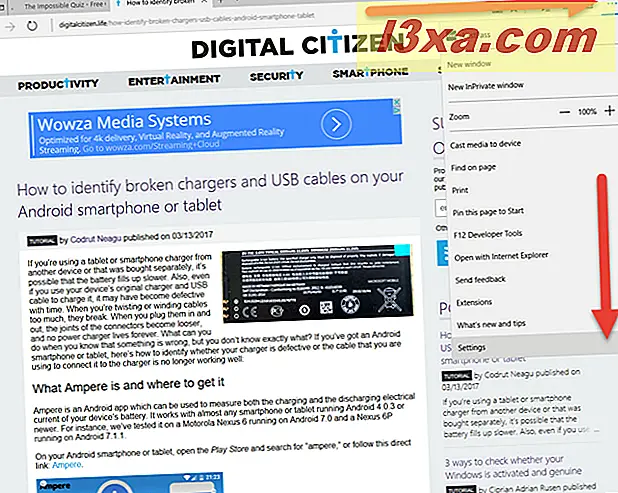
Percorra a lista de configurações e pressione "Visualizar configurações avançadas", conforme mostrado abaixo.
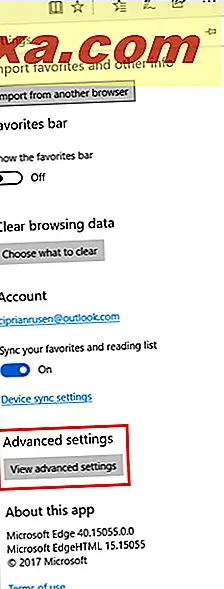
Na lista de configurações avançadas, defina a opção "Usar o Adobe Flash Player" como Ativado.
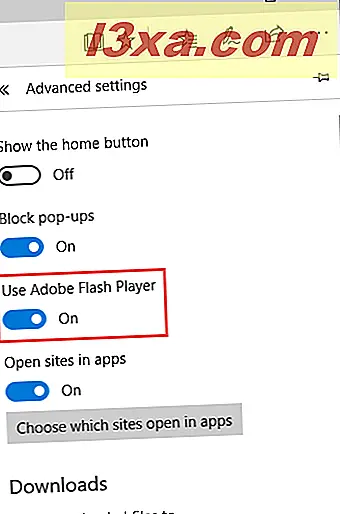
Corrigindo o problema 2: Como desbloquear o conteúdo do Flash em um site
Se você tiver fechado o aviso de que o "conteúdo do Adobe Flash foi bloqueado", sem fazer uma escolha, o conteúdo do Flash nessa página da Web será bloqueado. Quando isso acontece, você vê um ícone específico na barra de endereços do Microsoft Edge. Parece uma peça de quebra-cabeça e é destacada na imagem abaixo.

Este ícone é exibido no Microsoft Edge somente quando o conteúdo do Adobe Flash Player é bloqueado e precisa de sua aprovação para ser executado. Clique ou toque no ícone e o prompt "O conteúdo do Adobe Flash foi bloqueado" será exibido, permitindo que você escolha se deseja executar esse conteúdo uma vez ou sempre.
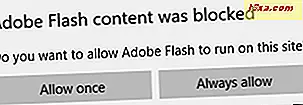
Faça a escolha que julgar apropriada.
O que você acha da maneira como o Microsoft Edge gerenciava o conteúdo do Adobe Flash Player?
Agora você sabe como configurar o Microsoft Edge para executar o conteúdo do Adobe Flash Player. Antes de fechar este tutorial, compartilhe sua opinião conosco. Você acha que este navegador da Web faz um bom trabalho? O conteúdo do Flash Player deve ser bloqueado por padrão? É fácil para você definir exceções? Não hesite em deixar um comentário abaixo.